怎么共享打印机
一、如何共享打印机
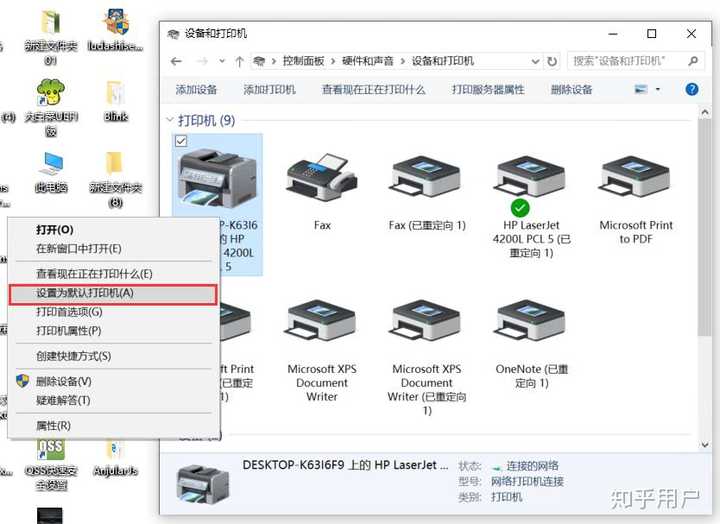
打印机共享是一个方便的多台计算机之间共同使用一个打印机的技术。下面,我们将通过一系列步骤来详细介绍如何进行打印机共享。
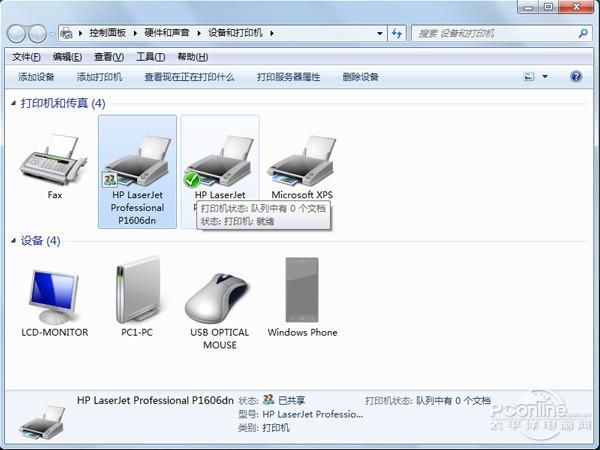
步骤一:选择合适的打印机
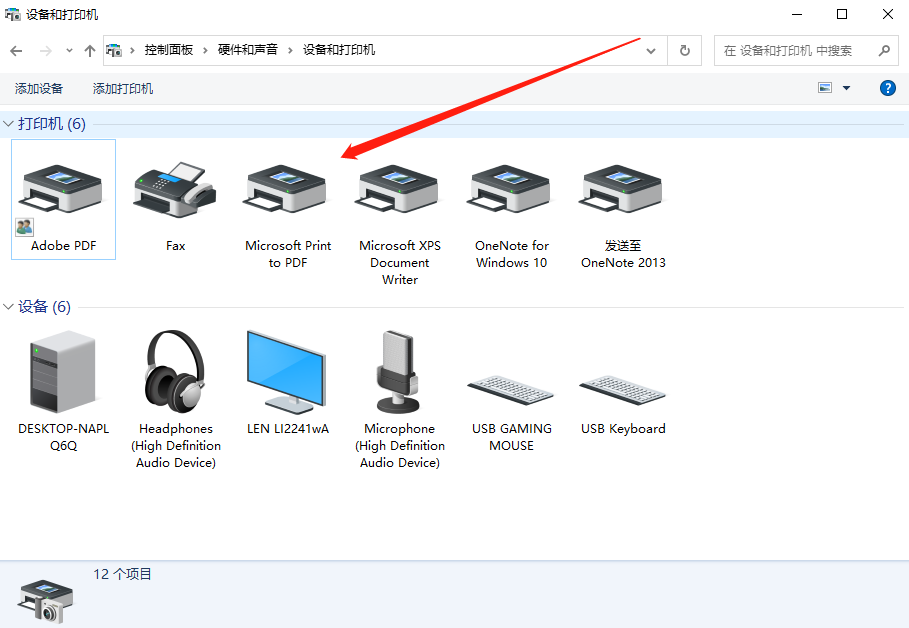
首先,你需要选择一个适合的打印机,这取决于你的需求和预算。一旦你选定了打印机,就可以开始设置共享了。
步骤二:连接打印机到网络
将打印机连接到你的网络是共享的第一步。这通常涉及到将打印机的USB线连接到你的计算机上,并按照打印机的安装指南进行设置。有些打印机可以直接连接到无线网络,这取决于你的网络环境和打印机的型号。
步骤三:在计算机上设置共享
在计算机上设置共享之前,确保你的计算机已经连接到网络。然后,右键点击你的打印机图标,选择“共享”选项。在这里,你可以设置一个共享名称,这样其他计算机就可以通过这个名称来找到并使用你的打印机。
步骤四:在其他计算机上添加共享打印机
现在,其他计算机可以添加你的共享打印机了。他们需要打开“设备和打印机”设置,然后点击“添加打印机”选项。在弹出的窗口中,他们应该选择“添加网络、无线或蓝牙打印机”,然后选择你的共享打印机。
步骤五:测试打印
最后,你可以通过任何一台计算机发送一个测试打印任务来确保打印机共享已经成功设置。如果打印成功,那么你就已经成功地设置了一个成功的打印机共享了。
除了以上这些基本步骤,还需要注意一些事项,例如确保所有的计算机都在同一个工作组内,或者需要的话安装相应的驱动程序等。只要遵循这些步骤和注意事项,你就可以成功地设置并使用打印机共享了。
以上就是关于如何共享打印机的详细介绍,希望对你有所帮助。如果你还有其他问题或需要进一步的帮助,请随时告诉我。



















